راه اندازی و نصب اوت لاین (Outline) ساده است، در این آموزش برای استفاده از راهکار ارتباط امن اوت لاین گوگل لازم است از برنامه های معرفی شده توسط این پروژه استفاده کنیم، در ادامه نحوه استفاده از اوت لاین (Outline) را به شما عزیزان آموزش خواهیم داد، همراه داتیس نتورک باشید.
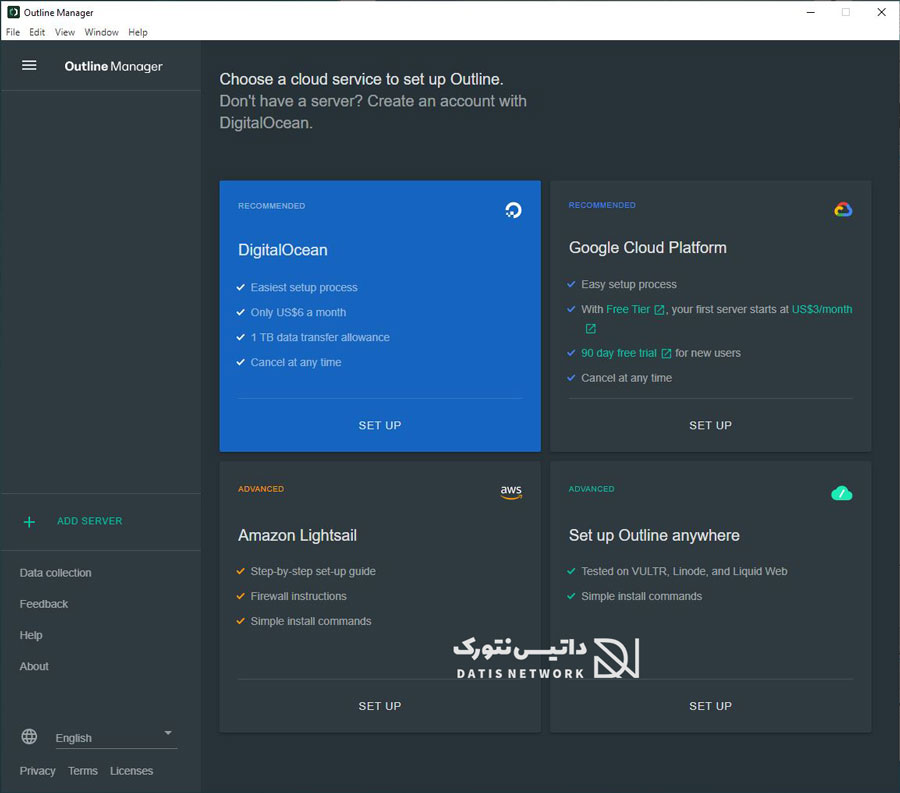
چگونه اوت لاین (Outline) را راه اندازی و نصب کنیم؟
اوت لاین یا OutLine نام پروژه ای است که توسط شرکت گوگل توسعه و راه اندازی شده است و هدف آن دسترسی به اینترنت آزاد و باز در سراسر جهان است. به زبان ساده Outline VPN یک ابزار متن باز برای ایجاد و اشتراک و اجرای سرویس V-P-N است که امکان ایجاد ارتباط خصوصی و امن را فراهم می کند.
بسیاری از افراد به اشتباه فکر می کنند که Outline یک VPN است مثل سایفون یا … در حالی که این چنین نیست و قرار نیست با نصب آن شما با فشردن یک دکمه Connect به شبکه ای امن و خصوصی متصل شوید، بلکه با این ابزار می توان یک شبکه ایمن ایجاد کرد و آن را با سایر کاربران به اشتراک قرار داد.
در واقع اوت لاین آمده است تا ایجاد یک شبکه خصوصی مجازی یا همان VPN را ساده کند و مطمئن شود ارتباط بین سرور و کلاینت به اندازه کافی ایمن است.
مراحل نصب و راه اندازی اوت لاین
گام نخست: Outline Manager
برای پیاده سازی شبکه خصوصی مجازی توسط اوت لاین لازم است ابتدا در یک سمت نرم افزار Outline Manager را نصب کنید که این ابزار از طریق وب سایت رسمی پروژه در دسترس است، کافی است به لینک زیر مراجعه کنید:
https://getoutline.org/get-started/
سپس در بخش مخصوص این ابزار نسخه مناسب سیستم عامل خود را انتخاب و دانلود کنید.
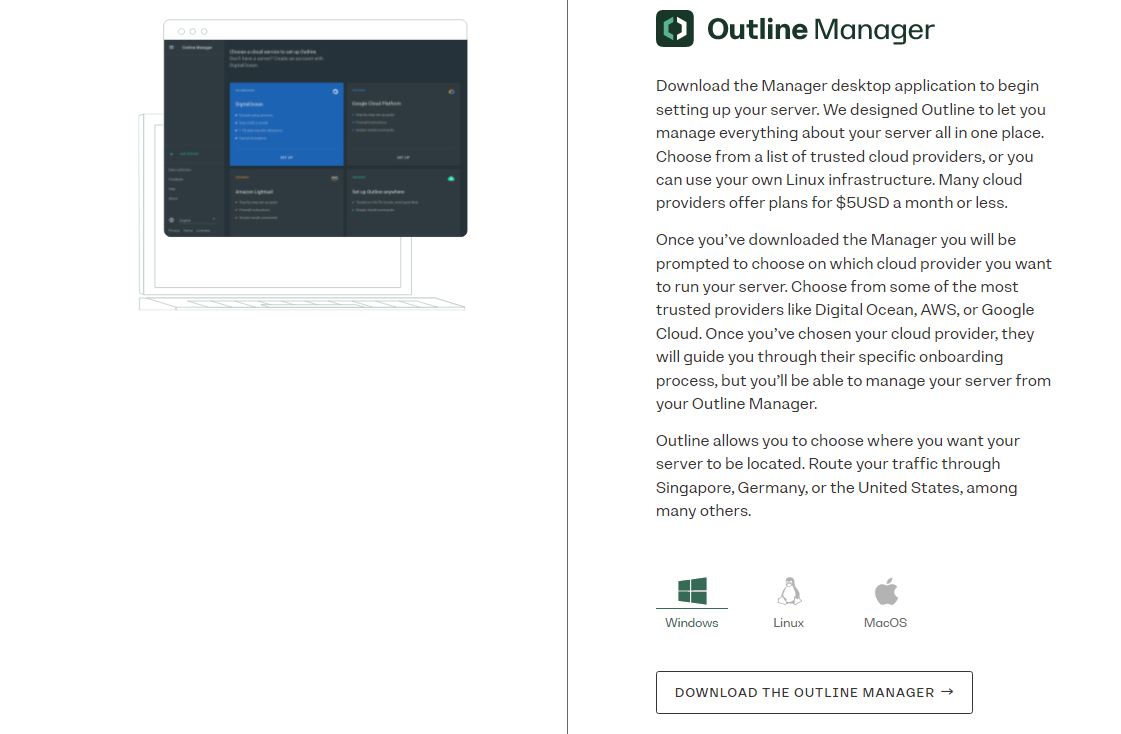
سپس برنامه را اجرا کنید.
گام دوم: ایجاد Access Keys یا کلید های اشتراکی
همانطور که در تصویر زیر مشخص است شما 4 راهکار برای ایجاد سرور وی پی ان در اختیار دارید یعنی Google Cloud Platform و DigitalOcean و Amazon Lightsail و سرور شخصی.
هر کدام از این گزینه ها شرایط و ضوابط خاص خود را دارد و مثلا گزینه دیجیتال اوشن به صورت پولی است و گزینه سرور شخصی به صورت رایگان است اما نیاز به یک سرور لینوکسی خصوصی دارد که با زدن روی آن می توانید مراحل را طی کنید.
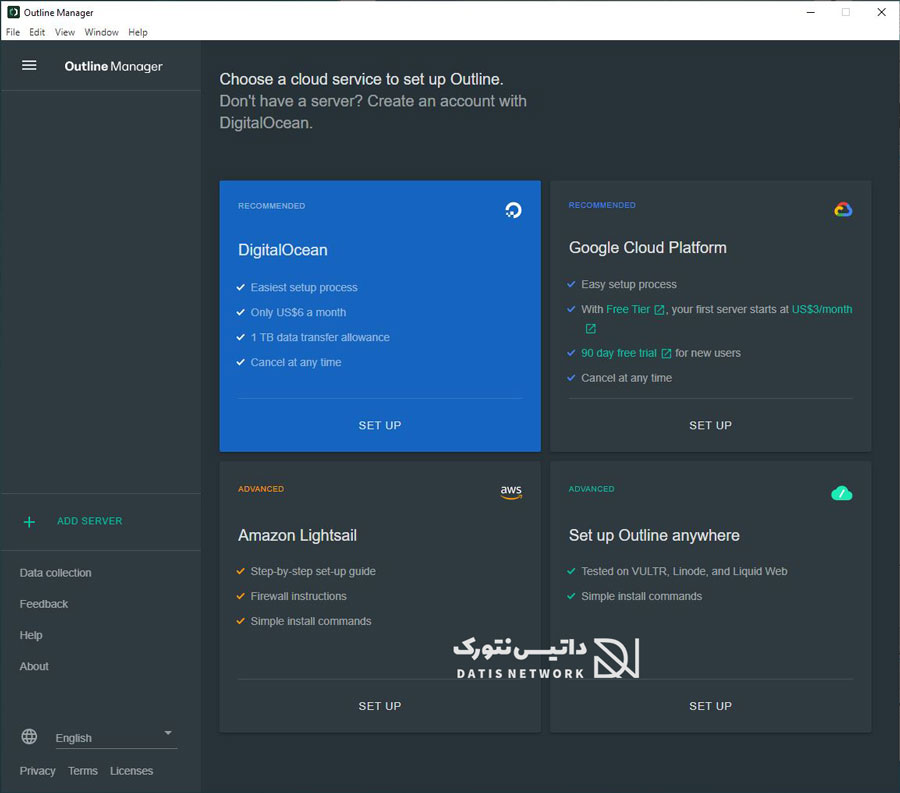
لازم است یکی از روش های فوق را انجام دهید و کلید های Access Keys را تعریف کنید که برای ایجاد ارتباط بین کلاینت و سرور لازم است.
هر Access Keys منحصر به فرد است و می تواند مستقیماً از سرور مدیریت یا حذف شود. محدودیت های داده به شما این امکان را می دهد که میزان پهنای باند مجاز استفاده از هر کلید را کنترل کنید.
3- گام سوم: نصب Outline Client
در مرحله پایانی نصب اوت لاین (Outline) تنها کافی است کلاینت اوت لاین که برای سیستم عامل های ویندوز و لینوکس و مک و گوشی های اندروید و آیفون به صورت اختصاصی آماده شده است را نصب کنید.
برای دانلود و نصب به لینک زیر مراجعه کنید:
https://getoutline.org/get-started/
سپس در کادر مشخص شده نسخه مناسب دستگاه خود را انتخاب و دانلود و نصب کنید.
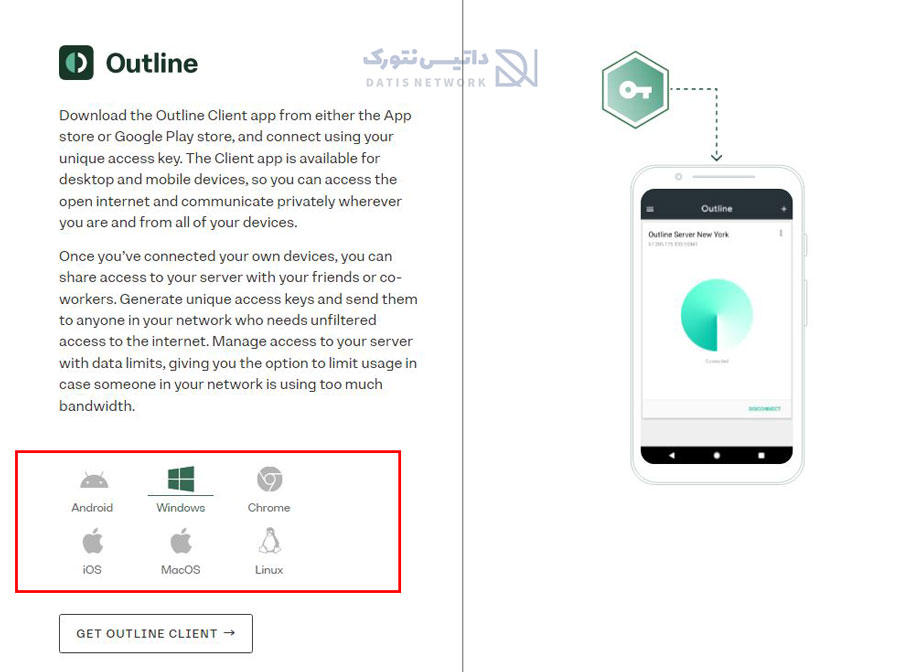
به عنوان مثال در صورتی که نسخه اندروید را انتخاب کرده اید، پس از باز شدن گوگل پلی روی Install کلیک کنید سپس برنامه باز می شود و روی Add Server کلیک کنید، اکنون کافی است Access Key ساخته شده در مرحله قبل را وارد کنید و ذخیره کنید.
در نهایت برای اتصال روی Connect کلیک کنید، به همین سادگی!

امیدواریم مقاله آموزش نصب و راه اندازی سرویس اوت لاین (Outline VPN) گوگل برای شما عزیزان مفید بوده باشد. داتیس نتورک را در شبکه های اجتماعی دنبال کنید.
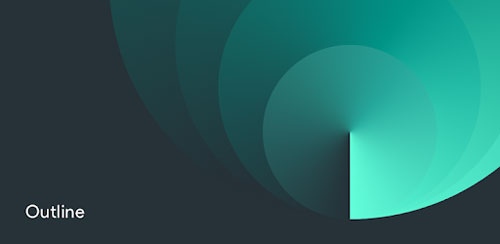
پروتکل اش فیلتر شده و جواب نمیده حتی تانل هم زدیم کار نکرد
اگه پروتکل رو از خارج از کشور انجام بدن چی؟
منم سرور رو راهنمایی کردم ولی
نتونستم نتیجه بگیرم.
برادر من نصب نمی شه من سرور از کجا بیارم خوب همین جا یک کد می دادین میزدیم وارد می شدیم
بخوره سرش و ما کروم بوک داریم برا گوگله اینم برا گوگله منجرش برا تمام سیستم عاملا هست الا کروم بوک خودش.
عزیزم تو استور موجوده و بعدم نسخه ی کلاینت برای کروم او اس موجوده
درود
وقتی گوگل پلی فیلتر شده و سرعت هم اینقدر کمه عملا راه اندازی اوت لاین غیر ممکنه.
ی راه بهتری ارائه بدید
سپاس
خیلی دستش درد نکنه گوکل. وقتی بلاک هست وب سایتش هزار تا دیگه هم درست کنه فایده نداره. واسه خودش خوبه
خیلی هم عالیست البته با سرور شخصی بنده خیلی راضیم یادتان باشد گوگل کار بیهوده هیچ وقت نمیکند
سلام با اینترنت شاتل وهمراه اول اصلا باز نمیکنه واجازه نصب نمیده مناسفانه
عالی بود ممنون از آموزش، برای ایجاد لینک ارتباطی امن بین دو کامپیوتر از این ابزار استفاده کردم و به کمک این آموزش تونستم راه اندازی کنم، خیلی ممنون داتیسسسس نتورک
یه راهنمایی بکنید ما هم انجام بدیم، این کلیدها را چگونه و از کجا درست کنیم؟
تمام کلید واژه ها اگر تو سایت گوگل سرچ کنید همش هست من خودم نصب شدم عالی جوابه 😍😍😍😍😍
خوب با این اوضاع از دور زدن فیلترشکنهای معمولی که این بدتر شده واسه راه اندازیش کلی باید وقت بذاری
Outline
حـــتی اگه Access key درست رو هم پیـــــــدا کنید ، وصـــل می شــــــــــه ولی عملا نمی تـــونید هیـــچ فیـــلتری رُ دور بزنیـــد ، ســـرعت اینتــرنت ِ بین الملل انقــدر پــایینه که هیـــچ جوره نمی شـــه بهش دسترســی پیـــدا کـــرد، اینتـــرنتِ مخابرات کـــه رسما داخـــلی شـــده
انگار یه کپی مختصر از نت رو دارن اشتراک میگدارن
سلام
من نسخه ویندوز رو نصب کردم
کانکت میشه
ولی بهم دیتا نمیده و کلا نتم از طریق مرورگرها دیگه کار نمیکنه!!!!!!!1
منم همینطوری شد
منم
هیچ دوم از کلیدها وصل نمیشه و فیلتر شده ، لطفآ یه راه کار خوب و ساده معرفی کنید
اصلا وصل نمیشه ما محکومیم به قطع ارتباط با دنیا
سلام
من برنامه رو روی ویندوز نصب کردم ولی ارور 255 میده و میگه امکتن اجرا نداره…مشکل از کجاست؟
سرورها هیچ کدومشون نصب نمیشن .تا حالا چند درصد تونستن راه اندازی و استفاده کنن ،برنامه ای بدن بازار خیلی ساده و…تا همه به راحتی بتونن ازش استفاده کنن
سلام لطفاً اگر کسی میتونه برام یک کلید دسترسی بفرسته چون خودم بلد نیستم درست کنم ممنون
نمیتوان به سرور Outline شما متصل شد
سرور Outline شما باموفقیت نصب شد، اما نمیتوانیم به آن متصل شویم. بهاحتمال زیاد قوانین دیوار آتش سرورتان اتصالات ورودی را مسدود میکند. لطفاً آنها را مرور کنید و حتماً اتصالات ورودی TCP در درگاههای ۱۰۲۴ تا ۶۵۵۳۵ را مجاز کنید.
به من هم همین پیام رو میده نمیدونم چطوری باید اینکار رو باید بکنم که میگه
من گوشیم سامسونگه ولی نسخه اندروید نصب کردم کلیدم وصل میشه ولی هیچی طوری نمیشه نمی تونی باهاش از هیچ برنامه ای استفاده کنی فک کنم دیگه قرار با نت تو ایران خداحافظی کنیم
سلام.
لطفا شماره تلفن داتیس نتورک رو بدید که بتونیم باهاتون تماس بگیریم.
با تشکر
تا دیروز وصل میشد ولی الان هر کلیدی رو امتحان میکنم وصل نمیشه
سلام من اکانت 6 ماهه خریدم برای اندروید ولی الان مشکل در دسترسی به کلید و برنامه outline مدیر را دارم.لطفا کمک کنید
برا چی تو این اوضاع اکانت 6 ماهه خریدی؛اصلا معلومه که فردا قراره چی بشه؛اون فروشنده که فقط به فکر جیب خودشه
از پریروز رو اینترنت مخابرات که مثلا از بقیه محدودیت هاش کمتر بود،open sstp client با هیچ سروری حتی سرورهایی که تازه اومدن وصل نمیشه؛این یعنی اینترنت تقریبا بصورت کامل میلی شده و مشکل از سرورها نیست!
رو ویندوز کار نمیکنه ولی واسه گوشی میتونید از بات تلگرام پس کوچه کدهاشو بگیرید با سرعت عالی رو گوشی کار میکنه راحت شدم دیگه ولی کامپیوتر خیلی تلاش کردم نشد
آقا وصل نمیشه چند روزه !
چیکار کنم کنم ؟ پروکسی تلگرام هم وصل نمیشه